怎样制作一个系统u盘,如何制作一个自己的系统u盘
发布时间:2022-10-10 15:25:55
想要安装系统,使用系统u盘来操作是最为简单的,且这样的方式是大家普遍使用的,你会吗?如果你还没学会,今天小编就跟大家分享下安装系统的完整步骤。首先,我们要学会的是如何制作一个自己的系统u盘?紧接着就是用系统u盘进入winpe,打开一键装机软件就可以开始我们的“大业”了,下面小编就一一跟大家分享具体的操作步骤吧!

怎样制作一个系统u盘
二、制作系统u盘
1、搜索进入电脑店的官网,点击【下载中心】,点击下载u盘启动盘制作工具。
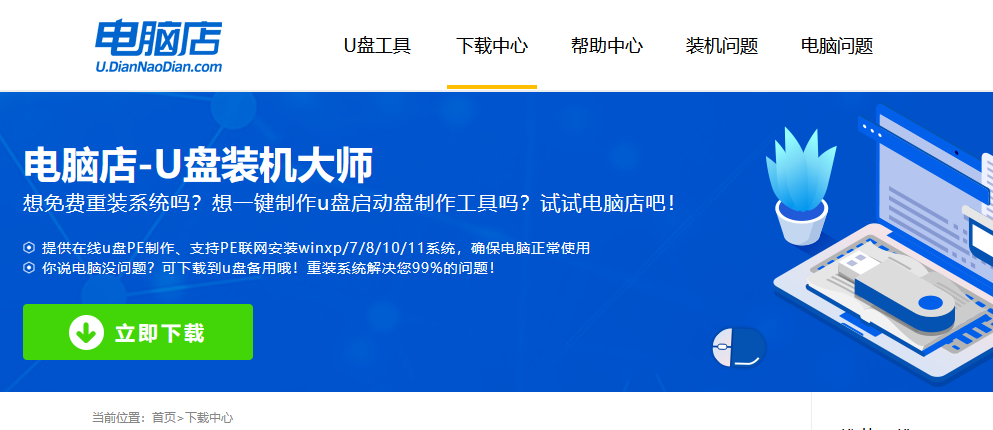
注意:下载前需要关闭防火墙和第三方安全类软件!
2、下载好电脑店u盘启动盘制作工具后,解压并打开。
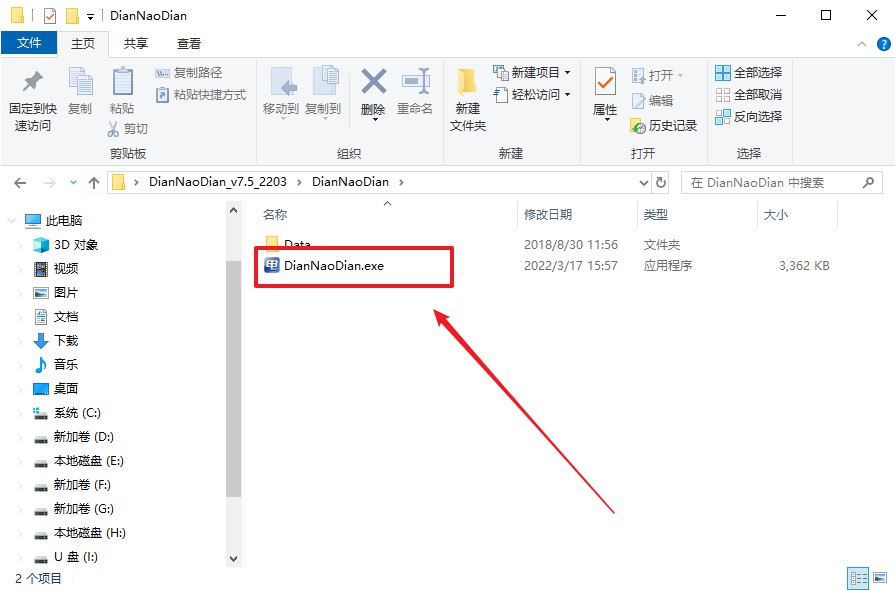
3、插入u盘,建议8G以上,不需要其他设置,默认点击【全新制作】。
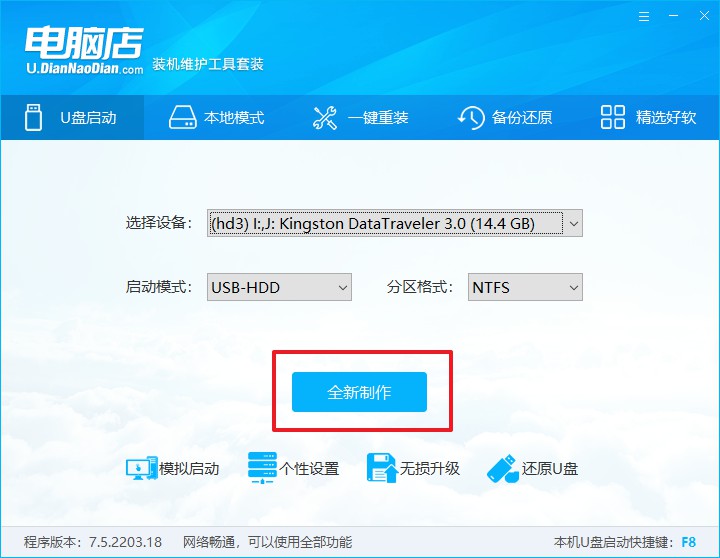
二、bios设置u盘启动
1、进入电脑店官网,首先查询好u盘启动快捷键,输入电脑类型和品牌即可查询。
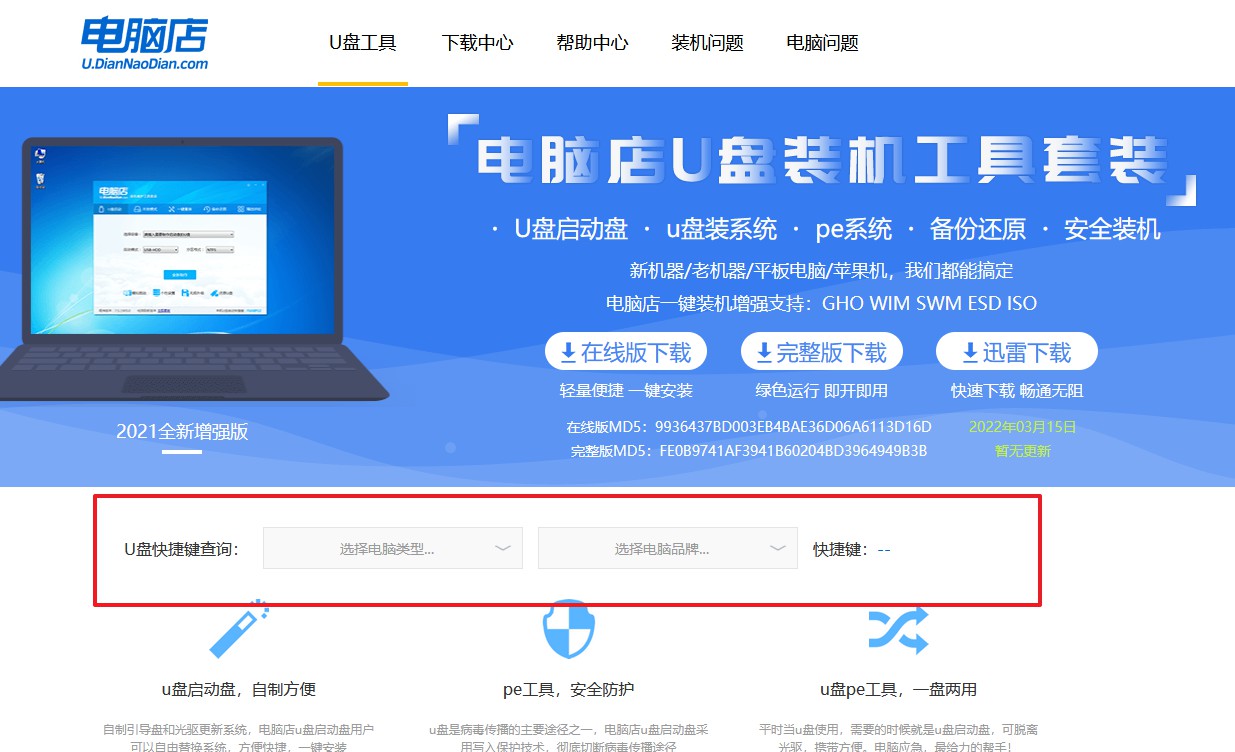
2、u盘启动可直接使用启动快捷键,开机不停按住快捷键,即可进入选择界面。
3、在界面中,移动光标至u盘选项,回车即可。
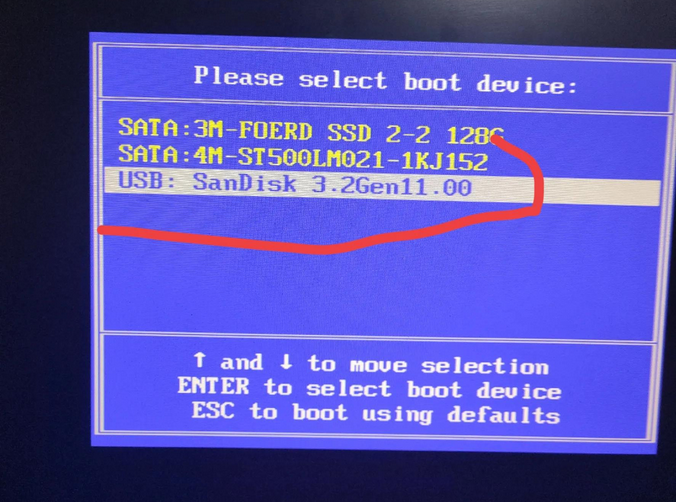
4、接下来就会进入到电脑店winpe界面,选择第一项回车即可进入PE系统。
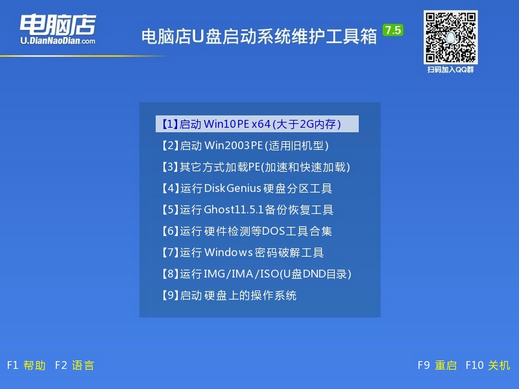
三、u盘装系统
1、进入桌面后,打开电脑店winpe一键装机,如下图所示勾选,选中之前已下载的镜像系统,安装在C盘,点击【执行】。
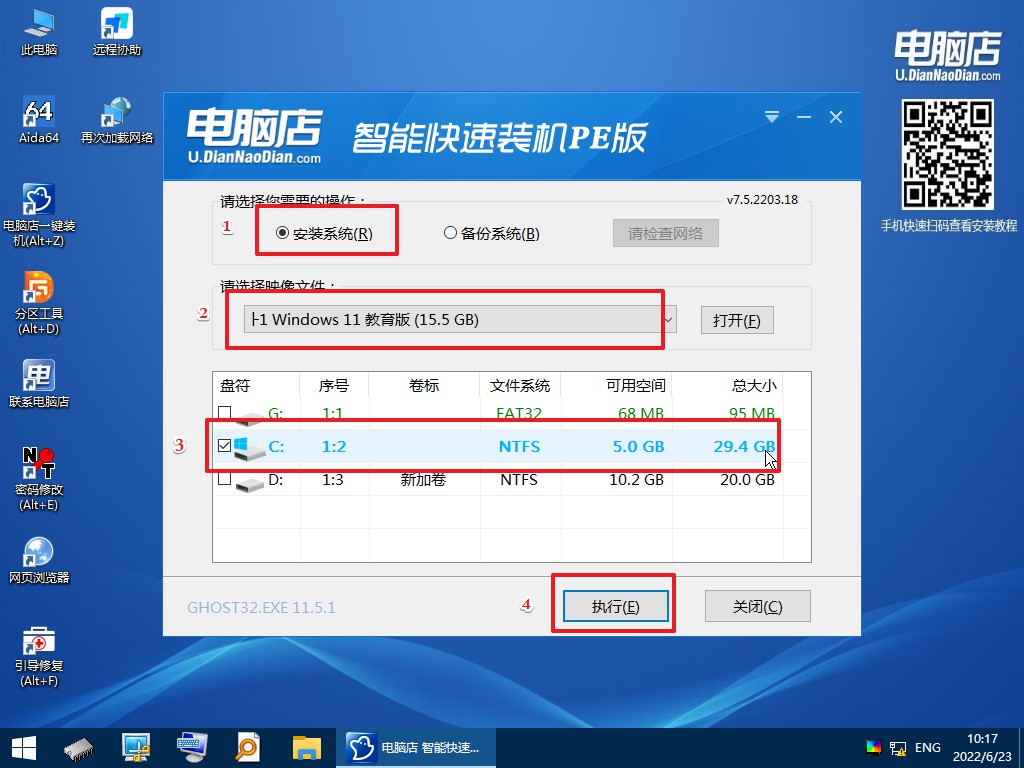
2、在一键还原窗口中,建议默认勾选,点击【是】即可。
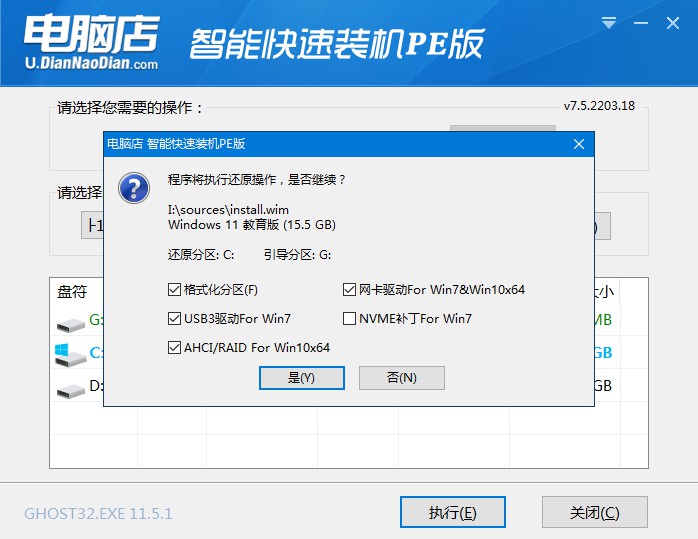
3、接下来就是安装过程了,勾选【完成后重启】,接下来就是等待安装完成了。
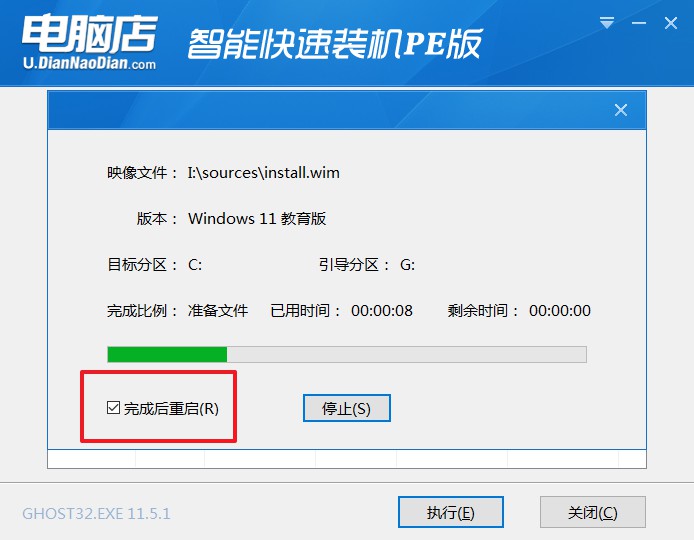
怎样制作一个系统u盘?并用这个u盘安装系统,你都学会了吗?以上的步骤只需大家跟着一点点完成,你总能学会的!另外,制作好系统u盘后,我们可以下载好需要安装的Windows镜像,保存在u盘里面,这样在选择安装时就方便多了!今天的内容到此结束了,希望对大家有所帮助!
